يتسائل الكثير من الأشخاص عن إمكانية عرض شاشة الايفون على الكمبيوتر عن طريق usb ، و عن كيفية ذلك في حالة الإمكان. و ذلك بغرض استعرض محتويات الأيفون على شاشة الكمبيوتر التي تكون بطبيعة الحال كبيرة الحجم مما يعطي للمستخدم تجربة أفضل لمشاهدة الفيديوهات و استخدام التطبيقات و اللعب بالألعاب. في حقيقة الأمر توجد الكثير من الطرق التي يمكن من خلالها ربط الأيفون إلى الكمبيوتر و تعتبر الطريقة التي يحمل عنوان المقال أبسطها و أسهلها. فإذا كنت ممن يريدون معرفة تفاصيل هذه الطريقة و أكثر من ذلك حيث أن رقعة المقال ستمتد لتشمل طرق أخرى بالأمكان استخدامها إذا ما أردنا عرض شاشة الايفون على الكمبيونر منها استخدام تقنية Wi Fi على سبيل المثال لا الحصر. لمزيد من التفاصيل تابع المقال حتى النهاية حيث سنشبعه شرحاً و تفصيلاً.
عرض شاشة الايفون على الكمبيوتر عن طريق usb

توجد الكثير من التطبيقات التي تندب نفسها في سبيل عرض شاشة الايفون على الكمبيوتر عن طريق usb. و ما لذلك من تبعات من قدرة تصفح محتوى الهاتف و مشاهدة الفيديوهات على شاشة أكبر و بالتالي بدقة أعلى. كما تتيح هذه التطبيقات إمكانية تبادل الملفات كالصور و الموسيقى و الملفات الأخرى من و إلى الايفون. و تجدر الإشارة إلى أن هذه التطبيقات لا تعوقها عدم وجود وصلة USB. بمعنى أنه لعرض شاشة الايفون على الكمبيوتر توجد طريقتين أما الأولى فهي عبر كيبل ال يو اس بي و الثانية تعمل على توظيف تطبيقات و استخدام خاصية ال Wifi. و فيما يلي سنعمل تبعاعاً على شرح كلا الطريقتين التي تفي بالغرض المقصود مع تفاوت التطبيقات العاملة في إطار تطبيق الطريقة و كذلك الأمر تفاوت الخطوات.
خطوات عرض شاشة الايفون على الكمبيوتر عن طريق usb

العمود الفقري ل عرض شاشة الايفون على الكمبيوتر عن طريق usb هو استخدام تطبيق Lonely Screen. و هو تطبيق مجاني يعمل كوسيط لإنجاح عرض شاشة الأيفون على الكمبيوتر. أما بالنسبة للتفاصيل فلإنجاح هذه الطريقة قم بالإلتزام بما ستمليه عليك الخطوات التالية على الترتيب. علماً أننا سنقوم بإراد مقطع فيديو في ذيل المقال يشرح هذه الطريقة بإماكنك الإطلاع عليه في حال كانت إحدى الخطوات ضبابية. أما عن الخطوات فهي كالتالي:
- أولاً: في بادئ الأمر قم بتنزيل تطبيق Lonely Screen على الكمبيوتر من خلال الضغط هنا.
- ثانياً: بعد استكمال التحميل من الموقع الرسمي للتطبيق الذي أحلناك إلى رحابه في الخطوة الأولى. قم بتنصيب التطبيق على الجهاز
- ثالثاً: قم بربط جهاز الكمبيوتر الخاص و جوال الأيفون بواسطة كيبل USB
- رابعاً: قم بالولوج إلى الإعدادات على هاتف الأيفون. ثم قم بتفعيل Personal Hotspot
- خامساً: بعد إتمام الخطوات السابقة. قم بتشغيل برنامج Lonely Screen على الحاسوب و الذي سبق لك أن قمت بتنزيله
- سادساً: قم بتفعيل ميزة ال Air Play على هاتف الأيفون. ليترتب على ذلك أن تجد جهازك يظهر جهاراً على نافذة ال Lonely Screen. و بذلك تكون قد إتممت الخطوات التي من شأنها عرض شاشة الايفون على الكمبيوتر عن طريق usb ، و بالتالي صار بالإمكان حصاد كل ما بترتب هلى عملية الربط هذه. من نقل البيانات و استعراض الفيديوهات. و لعب الألعاب.
عرض شاشة الايفون على الكمبيوتر عن طريق ال WiFi

يوجد أكثر من تطبيق يعمل على توظيف شبكة ال Wi Fi و تجنيدها لصالح عرض شاشة الايفون على الكمبيوتر عن طريق ال WiFi. عوضاً عن الطريقة الكلاسيكة عن طريق الكيبل. و فيما يلي سنعمد إلى ترشيح أفضل هذه التطبيقات:
1. بواسطة تطبيق Apower Mirror

يتم عرض شاشة الايفون على الكمبيوتر عن طريق ال WiFi بالاستعانة بخدمات تطبيق Apower Mirror. من خلال هذا التطبيق الرائع سيصبح بالإمكانة إسقاط شاشة الايفون على شاشة الكمبيوتر و الاستمتاع بمشاهدة مقاطع الفيديو و لعب ألعاب من مثل PUBG و غيرها. كما يمكن من خلال تطبيق Apower Mirror أن يجند لصالح شبكة ال Wi Fi للعمل على نقل الملفات على اختلاف أنواعها سواء ملفات البي دي أف أو ملفات البور بوينت و غيرها. و للعمل على إتمام و إنجاح عرض شاشة الايفون على الكمبيوتر عن طريق ال Wi fi. بدلاً عن عرض شاشة الايفون على الكمبيوتر عن طريق usb اتبع الخطوات التالية:
- أولاً: في بادئ الأمر قم بتحميل تطبيق Apower Mirror على جهاز الحاسوب الخاص بك والتي تريد منه أن يحتضن عرض شاشة الأيفون. و يمكنك ذلك من خلال الضغط هنا.
- ثانياً: كذلك الأمر و في خطوة محاكية للخطوة الأولى قم بتنزيل تطبيق Apower Mirror على هاتفك المحمول. و ذلك من خلال متجر أبل ستور و يمكنك ذلك بالضغط هنا.
- ثالثاً: تأكد من أن كلاً من جاهز الحاسوب و هاتفك المحمول متصلين إلى نفس شبكة الواي فاي
- رابعاً: قم بالدخول إلى التطبيق على هاتف الايفون و قم بالنقر على خيار Mirror. ثم اعمد إلى انتقاء الحاسوب الذي أنت بصدد عرض شاشة الايفون عليه و المتصل بذات الوقت مع شبكة ال Wifi.
- خامساً: بعد إتمام الخطوات السابقة قم بالنقر على Mirror phone to pc.
- سادساً: في خطوة هي الأخير في صدد ربط الايفون إلى شاشة الكمبيوتر قم بالضغط على Screen Mirroring من لوحة الإعدادت ثم اعمد إلى اختيار اسم الكمبيوتر. لتكون بذلك قد اتممت نصاب عملية عرض شاشة الايفون على الكمبيوتر عن طريق wifi بدلاُ عن الطريقة الكلاسيكة البسيطة التي عمدنا إلى شرحها في الفقرة السابقة و هي عرض شاشة الايفون على الكمبيوتر عن طريق usb.
2. بواسطة تطبيق DR.Phone
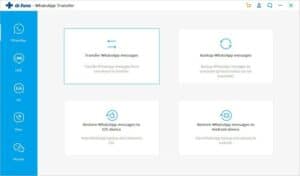
توجد الكثير من التطبيقات التي تندب نفسها لعرض شاشة الايفون على الكمبيوتر و تحيد بعملها طريقة عرض شاشة الايفون على الكمبيوتر عن طريق usb. ومن هذه التطبيقات الذي شهد له كل من استخدامه لكفائته و عملانتيه في نقل شاشة الأيفون على الكمبيوتر. ليس هذا و حسب بل إن إمكانية هذا التطبيق تتعدى هذا لتصل إلى أمكانية تسجيل الشاشة. الجدير بذكر أنه للتطبيق توجد نسخة مجانية و أخرى مدفوعة ، و لسوء الحظ فإن المميزات التي توجد في النسخة المدفوعة أكبر من قرائنها في المجانية. لذا سارع إلى تحميل النسخة المدفوعة و استمتع ب عرض شاشة الايفون على الكمبيوتر بدون كيبل. و لتحقيق ذلك اقتفي أثر الخطوات التالية:
- أولاً: ثم بتحميل تطبيق DR.Phone من خلال الضغط هنا . و اختر النسخة المتوافقة و النظام الحاكم في حاسوبك
- ثانياً: قم بالتأكد من كلاً من الحاسوب و الهاتف متصلين إلى نفس شبكة الواي فاي. فإن لذلك الدور الأساس في إنجاح عملية الربط و الاستعاضة عن الطريقة الكلاسيكة عرض شاشة الايفون على الكمبيوتر عن طريق usb
- ثالثاً: قم بفتح البرنامج و اضغط على More Tools ثم IOS Screen Recorder
- رابعاً: قم من خلال لوحة الإعدادت بتفعل Air Play ثم اضغط على أيقونة DR.Phone
تطبيقات أخرى للتحكم بالأيفون من خلال الكمبيوتر
-
تطبيق Team Viewer Quick Support
من التطبيقات الجيدة التي تكفل لك التحكم بهاتف الأيفون خاصتك عبر الكمبيوتر. و لكن تجدر الإشارة أنه للإستعانةبهذا التطبيق يتوجب عليك اقتناء IOS 11 على جهازك. و تطبيق Team Viewer 13 على جهاز الحاسوب الخاص بك.
تحميل البرنامج من هنا
-
تطبيق Venncy
هو من التطبيقات التي تندرج تحت إطار التحكم عن بعد حيث يغني عن عرض شاشة الايفون على الكمبيوتر عن طريق usb. من خلاله تكون لك الصلاحبة المطلقة للعمل على الجهاز كاستعراض المعرض و تشغيل الفيديوهات و التطبيقات و قفل أو إلغاء قف الجهاز. كما أن التطبيق يدعم خاصيك مشاركة الشاشة. ما يعاب على التطبيق أنه سيعمل فقط مع الأجهزة مكسورة الحماية
تحميل البرنامج من هنا
-
تطبيق Last View
المصمم لكي يكون قادر على التعامل مع مختلف الأنظمة سواء ويندوز أو ماك. و يوفر خدمة مشاركة الشاشة للنظامين
تحميل البرنامج من هنا
بالعودة إلى صلب الموضوع و عنوان المقال عرض شاشة الايفون على الكمبيوتر عن طريق usb. سنورد هنا مقطع فيديو مستقى من قناة تكنو اخبار Technoa5bar على اليوتويب لضمان إيصال الفكرة و تمام الشرح.
في الختام كانت هذه مقالتنا عن كيفية عرض شاشة الايفون على الكمبيوتر عن طريق usb. استعرضنا فيها أيضاً طرق الوصل التي لا تحاتج إلى كيبل. نتمنى أن تكون قد عادت عليكم بالفائدة المرجوة.
اقرأ أيضاً:
تعلم ربط الجوال بالكمبيوتر خطوة بخطوة | أربع طرق بسيطة و رائعة
كيفية ربط الهاتف بالكمبيوتر أو اللابتوب ومزامنة الإشعارات وتبادل الملفات فيما بينهم
ربط الهاتف بالكمبيوتر | شرح أفضل تطبيق مجاني 2021
 كمبيوترجي طريقك الى احتراف عالم الكمبيوتر والتكنلوجيا
كمبيوترجي طريقك الى احتراف عالم الكمبيوتر والتكنلوجيا